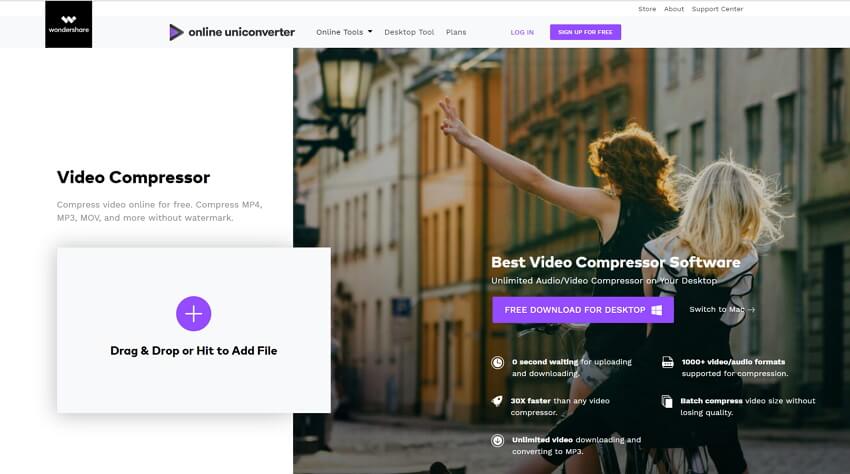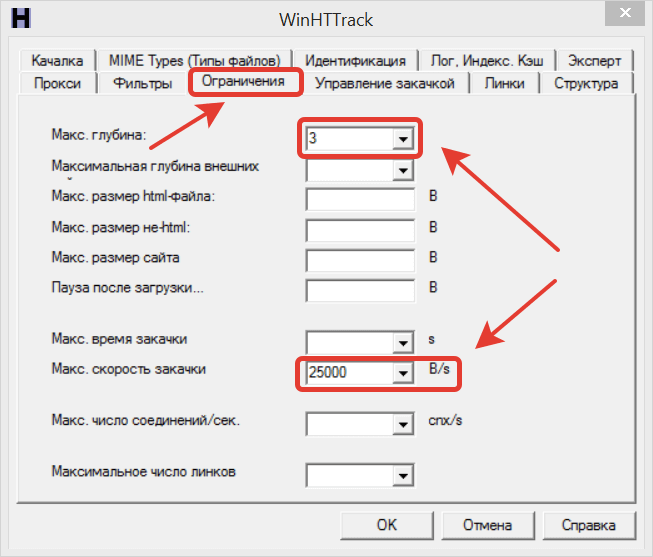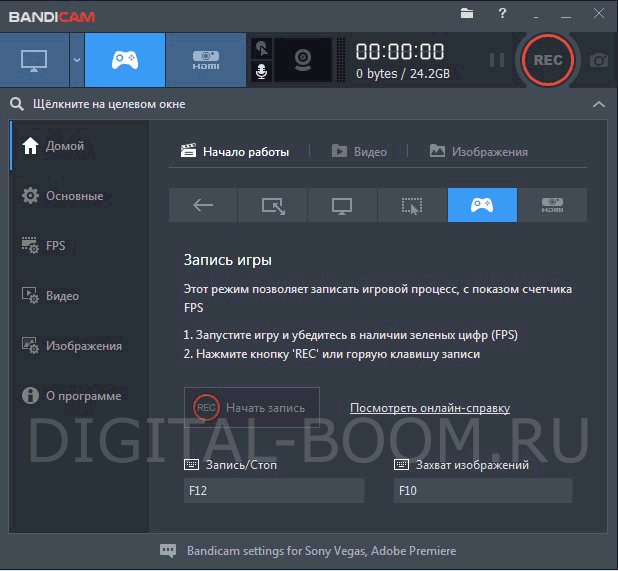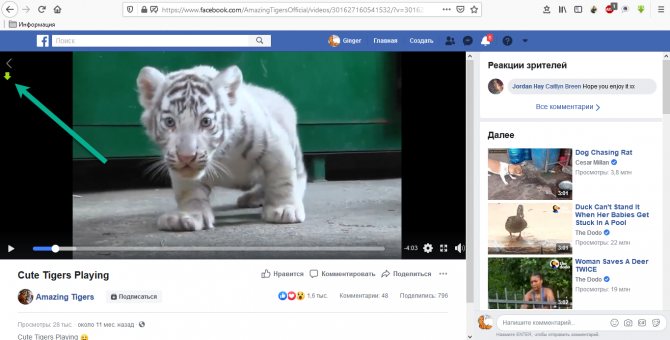10 программ и сервисов для скачивания видео с любого сайта
Содержание:
Как скачивать видео с веб-сайтов
Скачать видео можно несколькими способами, пользуясь некоторыми программами. Большинство из них работают только с определенными ресурсами, поэтому вы можете выбрать себе необходимую программу, которая вам подойдет.
Способ 1: Savefrom
Эта утилита поможет вам скачивать видео с YouTube, Facebook, VK, Одноклассники и еще со многих других ресурсов в один клик. Существует несколько вариантов, как можно скачать видео, используя данный сервис:
Чтобы не выполнять каждый раз эти действия, можно просто установить данную утилиту на компьютер, чтобы скачивать любой видеоролик в один клик.
Чтобы скачать и установить программу, выполните следующее:
Нажмите на кнопку «Скачать», после чего начнется загрузка.
После окончания загрузки следуйте простой установке, затем перезагрузите браузер и начинайте работу с утилитой.
Используя Savefrom, вы можете скачивать видео в один клик с таких ресурсов, как:
- YouTube. Кнопка «Скачать» будет находиться под роликом, справа от кнопки «Подписаться».
Вконтакте. Кнопка «Скачать» также находится под самим видеороликом.
Vimeo. Найти кнопку «Скачать» можно также под видео.
Используя эту утилиту можно скачивать еще со многих ресурсов, перечень которых находится на официальном сайте.
Но на этом возможности программы не заканчиваются. В ней также встроена возможность скачивания музыки с различных сервисов. Это может быть Вконтакте, Одноклассники, а также любое видео на YouTube вы можете скачать в формате mp3.
Способ 2: Freemake Video Downloader
Эта утилита отлично подойдет для скачивания видеороликов с YouTube, Vimeo, Одноклассники, Вконтакте. Ее преимущество перед другими в том, что скачав ролик, вы сразу же можете конвертировать его в любой формат, который вам необходим.
Чтобы скачать видео с помощью Freemake Video Downloader, необходимо:
Следуйте простой установке, после чего запустите программу и приступайте к загрузке видео.
Скопируйте ссылку на видеоролик и нажмите в программе «Вставить URL».
Теперь вы можете выбрать необходимое качество для видео.
Также вы можете выбрать конвертацию видео в необходимый вам формат, например, для приставки PSP, или же выберете пункт «Только скачать».
Теперь нажмите «Скачать и конвертировать», после чего начнется загрузка видео в указанное вами место на диске.
Способ 3: YTD Video Downloader
Эта программа имеет свои преимущества перед другими в том, что с помощью этой утилиты вы можете поставить на скачивание несколько файлов, или даже десяток, и они по очереди будут скачиваться к вам на компьютер.
Она абсолютно бесплатна, но есть и расширенная версия, которая предлагает дополнительные возможности. Ее стоимость 23 евро в год.
Установить программу не составит труда, а в использовании она похожа на утилиту, которая была приведена выше. Вы просто вставляете ссылку и нажимаете «Скачать».
Способ 4: Ummy Video Downloader
Эта программа предназначена, в основном, для скачивания видео с Ютуба, но ее преимущества перед другими подобными программами в том, что вы можете поставить на загрузку сразу целый плейлист, который находится на ресурсе YouTube. Чтобы использовать эту программу, необходимо:
Следуйте простой установке, после которой можно приступать к работе с утилитой.
Выберете на YouTube нужный плейлист и скопируйте ссылку на него.
Программа сама должна распознать плейлист, но если этого не произошло, просто вставьте ссылку в строку.
Теперь вы можете выбрать качество для всех загружаемых роликов и нажмите «Скачать».
После скачивания вы можете открыть папку, куда были загружены все видео, можете их переместить или совершать другие действия.
Еще можно перечислять десятки различных программ, которые помогают пользователям скачивать видео с их любимых ресурсов, но есть ли в этом смысл? При этом каждая из них может обладать своими недостатками и преимуществами. Вы можете просто выбрать утилиту, которая будет наиболее удобной для вас, или скачайте любую программу из списка выше. Решения, приведенные в этой статье отлично работают со многими популярными видео ресурсами и социальными сетями.
Как скачать видео онлайн
Чтобы скачать какое-нибудь понравившееся видео, сначала нужно получить ссылку страницы, на которой находится это видео и затем вставить эту ссылку в сервисе по скачиванию видео, чтобы собственно этот сервис мог выдать для сохранения на компьютере сам видео файл.
Если мы непосредственно находимся на Youtube или подобном сайте с каталогом видео файлов и пользуемся поиском необходимого видео файла, то там все просто: нашли понравившееся видео и в адресной строке нам уже предоставлена ссылка. Мы просто выделяем ее, нажимаем правой кнопкой мыши и копируем, чтобы потом вставить в онлайн сервис по скачиванию видео:
Для примера, возьмем один из видео уроков про переводчик, который находится у меня на сайте. Чтобы перейти на сервис, где изначально находится этот видео ролик (в данном случае на Youtube), просто нажимаем на одну из ссылок, показанных на снимке:
В роликах, размещенных на сайтах с других сервисов, примерно также:
Так, ссылка от понравившегося видео у нас есть. Теперь переходим на любой из онлайн сервисов для скачивания видео.
Скачиваем видео онлайн через Savevideo
Переходим на сайт Savevideo, в специальном поле для вставки ссылки нажимаем правой кнопкой мыши, и выбираем Вставить:
После вставки скопированной ранее ссылки, жмем Скачать. В результате будет предоставлены несколько форматов видео, среди которых могут быть MP4 и FLY. Если есть на выбор MP4, — рекомендую выбирать его. На ссылку, как показано на снимке ниже, нажимаем правой кнопкой мыши и выбираем Сохранить объект как…:
Сохраняем файл к себе на компьютер.
О том, как найти скачанный файл на компьютере можно прочитать здесь или о том, как настроить общую папку для скачивания, — здесь.
Если скачанные файлы не воспроизводятся на компьютере, воспользуйтесь бесплатным видео плеером VLC.
Скачиваем видео онлайн через Savefrom
На случай, если вышеприведенный сервис не будет работать (мало ли что), можно использовать по такому же принципу и другие сервисы, как, например, более функциональный сервис Savefrom:
По поводу скачивания видео онлайн, а также дальнейшего его сохранения и просмотра, у этого сервиса есть хорошая справка в разделе Помощь. В этой справке есть полезные советы, — рекомендую почитать.
Например, полезный совет: можно для автоматического перехода на сервис скачивания видео использовать две дополнительные буквы ss, как показано на снимке ниже, чтобы выбранное видео с Youtube сразу же после нажатия на клавишу Enter переходило в сервис Savefrom для скачивания:
Системные требования, необходимые для функционирования Video DownloadHelper
Для того, чтобы установить Video DownloadHelper для Яндекс Браузера, стоит убедиться в том, что данное расширение совместимо с вашим ПК и с инсталлированной версией обозревателя.
Системные требования данного расширения небольшие:
- Наличие актуальной версии Яндекс Браузера (либо не ниже 15 версии) или Google Chrome;
- 1 Гб оперативной памяти;
- Процессор от 1 ГГц рабочей частоты одного ядра (2-3- и больше ядер);
- Наличие свободного места на жестком диске (1 Гб для работы программы, больше – для загрузки файлов);
- Windows 7 и выше, Android 7.0 и выше.
Если ваш гаджет соответствует этим характеристикам, то с установкой, настройкой и использованием данного расширения проблем не возникнет.
Достоинства и недостатки Video DownloadHelper
Расширение DownloadHelper для Браузера Яндекс имеет как преимущества, так и недостатки. Рассмотрим сначала преимущества дополнения для пользователей Windows и Андроид.
Среди плюсов Downloader Helper можно выделить:
- Поддержку русского языка;
- Возможность загрузить музыку и видео;
- Скачивание потокового видео с различных онлайн-трансляций;
- Работу с более чем 50 сервисами, такими как YouTube, Facebook, VK, Twitter, Vimeo, Nikovideo и другими.
Среди недостатков данного расширения отметим сложность в интеграции компонента в браузер Яндекс, а также качество загрузки контента с сайтов. Поскольку дополнение разработано для Google, то для Яндекс.Браузера его нужно скачивать с сайта разработчика, а не с Каталога расширения для Яндекс.Браузера. Поэтому установить DownloadHelper бывает сложно. Немного иная ситуация с браузерами Mozilla и Сафари. Для них это расширение доступно в тестовом варианте. В данных обозревателях это приложение работает, однако музыку и видео можно скачивать не со всех включенных в список ресурсов.
Скачиваем на компьютер через Яндекс Браузер
Для того, чтобы скачать данное расширение на компьютер с Яндекс Браузером, стоит выполнить несколько несложных действий:
Открываем браузер. Переходим «Настройки», «Дополнения». Прокручиваем ползунок вниз и нажимаем на кнопку «Каталог Расширений для Яндекс.Браузера».
Откроется страница в браузере. В поисковой строке вводим запрос «Video DownloadHelper» или просто «DownloadHelper».
- Далее нажимаем на ссылку. Кликаем «Установить». Подтверждаем установку дополнения.
- После того, как расширение будет добавлено, стоит перезапустить браузер, чтобы изменения вступили в силу.
Скачивание на телефон либо планшет
Чтобы загрузить данное расширение на телефон или планшет, не нужно запускать мобильную версию браузера Яндекс. Нужно открыть Google Play и ввести в поисковую строку DownloadHelper. Из вариантов выбираем тот, что понравится
Рекомендуем обратить внимание на приложение «Загрузчик видео». Оно входит в ТОП бесплатных №5, поддерживает русский язык и работает со многими сервисами
Как только программа откроется, появится голубая кнопка «Как загружать видео». Нажав на неё, можно посмотреть обучающие подсказки.
Далее в поисковике вводим название видео. Нажимаем на кнопку скачать. Появится небольшое окно с рекомендованными сайтами, с которых можно безопасно качать ролики.
Внизу под видео будет три вкладки: собственно вкладка, прогресс загрузки и завершено.
Во второй вкладке можно отслеживать процесс загрузки видео, а в последней – сам результат.
Приложение удобное в использовании и позволяет искать нужное видео, сортировать его и выбирать качество загрузки.
Как пользоваться DownloadHelper?
Для того, чтобы начать работать с данным дополнением, нужно выполнить его скачивание и установку в браузер. Далее на панели инструментов обозревателя появится значок дополнения. Теперь находим нужное видео и нажимаем на значок расширения. Выбираем размер и качество видео.
Если нажать на троеточие возле видео, то можно выбрать быструю загрузку, скачивание с выбором места для сохранения ролика, загрузку с конвертацией и много других полезных функций.
Интерфейс расширения русский, а поэтому работа с ним, а также загрузка роликов различного формата и размера не составляет труда.
Данное расширение лучше устанавливать на Google Chrome, так как оно больше совместимо с ним. Для Яндекса нужно выполнять загрузку аналогичного расширения или загружать файл со стороннего сайта, что не безопасно.